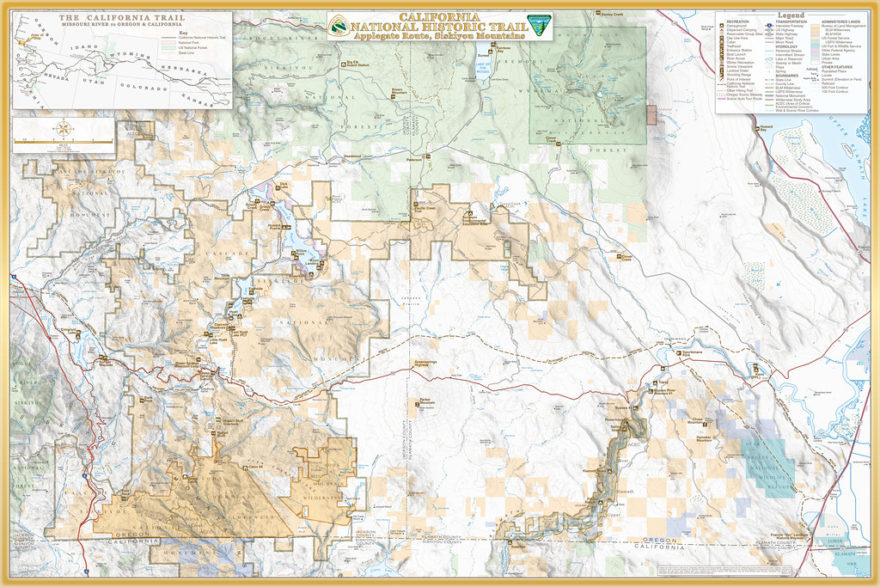
Cambiar aplicaciones
- Seleccione el botón Inicio, luego seleccione Configuración> Aplicaciones> Inicio. Asegúrese de que cualquier aplicación que desee ejecutar al inicio esté encendida.
- Si no ve la opción Inicio en Configuración, haga clic con el botón derecho en el botón Inicio, seleccione Administrador de tareas y luego seleccione la pestaña Inicio. (Si no ve la pestaña Inicio, seleccione Más detalles).
Índice de contenidos
¿Cómo evito que un programa se ejecute al iniciar Windows 10?
Windows 8, 8.1 y 10 facilitan la desactivación de las aplicaciones de inicio. Todo lo que tiene que hacer es abrir el Administrador de tareas haciendo clic con el botón derecho en la barra de tareas o usando la tecla de acceso directo CTRL + MAYÚS + ESC, haciendo clic en “Más detalles”, cambiando a la pestaña Inicio y luego usando el botón Desactivar.
¿Cómo evito que las aplicaciones se abran al inicio?
Utilidad de configuración del sistema (Windows 7)
- Presione Win-r. En el campo “Abrir:”, escriba msconfig y presione Entrar.
- Haga clic en la pestaña Inicio.
- Desmarque los elementos que no desea iniciar al inicio. Nota:
- Cuando haya terminado de hacer sus selecciones, haga clic en Aceptar.
- En el cuadro que aparece, haz clic en Reiniciar para reiniciar tu computadora.
¿Cómo evito que Word y Excel se abran al iniciar Windows 10?
Pasos para deshabilitar los programas de inicio en Windows 10:
- Paso 1: Haga clic en el botón Inicio de la parte inferior izquierda, escriba msconfig en el cuadro de búsqueda en blanco y elija msconfig para abrir Configuración del sistema.
- Paso 2: seleccione Inicio y toque Abrir Administrador de tareas.
- Paso 3: Haga clic en un elemento de inicio y toque el botón Deshabilitar en la parte inferior derecha.
¿Cómo elimino un programa del inicio en Windows 10?
Paso 1 Haga clic con el botón derecho en un área vacía de la barra de tareas y seleccione Administrador de tareas. Paso 2 Cuando aparezca el Administrador de tareas, haga clic en la pestaña Inicio y revise la lista de programas que están habilitados para ejecutarse durante el inicio. Luego, para evitar que se ejecuten, haga clic con el botón derecho en el programa y seleccione Desactivar.
¿Cómo hago para que los programas se inicien automáticamente en Windows 10?
Aquí hay dos formas en que puede cambiar qué aplicaciones se ejecutarán automáticamente al inicio en Windows 10:
- Seleccione el botón Inicio, luego seleccione Configuración> Aplicaciones> Inicio.
- Si no ve la opción Inicio en Configuración, haga clic con el botón derecho en el botón Inicio, seleccione Administrador de tareas y luego seleccione la pestaña Inicio.
¿Cómo puedo limitar la cantidad de programas que se ejecutan al iniciar Windows 10?
Puede cambiar los programas de inicio en el Administrador de tareas. Para iniciarlo, presione simultáneamente Ctrl + Shift + Esc. O haga clic con el botón derecho en la barra de tareas en la parte inferior del escritorio y seleccione Administrador de tareas en el menú que aparece. Otra forma en Windows 10 es hacer clic con el botón derecho en el icono del menú Inicio y elegir Administrador de tareas.
¿Existe una carpeta de inicio en Windows 10?
Acceso directo a la carpeta de inicio de Windows 10. Para acceder rápidamente a la carpeta de inicio Todos los usuarios en Windows 10, abra el cuadro de diálogo Ejecutar (tecla de Windows + R), escriba shell: inicio común y haga clic en Aceptar. Se abrirá una nueva ventana del Explorador de archivos que muestra la carpeta de inicio Todos los usuarios.
¿Cómo abro la carpeta de Inicio en Windows 10?
Para abrir esta carpeta, abra el cuadro Ejecutar, escriba shell: inicio común y presione Enter. O para abrir la carpeta rápidamente, puede presionar WinKey, escribir shell: common startup y presionar Enter. Puede agregar accesos directos de los programas que desea iniciar con Windows en esta carpeta.
¿Cómo evito que Outlook se abra al inicio?
Abra la Utilidad de configuración del sistema:
- Haga clic en el menú Inicio y luego haga clic en Ejecutar.
- Escriba msconfig en el cuadro de texto y haga clic en Aceptar para abrir la Utilidad de configuración del sistema.
- Haga clic en la pestaña Inicio para ver la lista de elementos que se cargan automáticamente con Windows.
¿Cómo evito que Excel se abra al inicio?
Evite que se abra un libro específico al iniciar Excel
- Haga clic en Archivo> Opciones> Avanzado.
- En General, borre el contenido del cuadro Al iniciar, abra todos los archivos y luego haga clic en Aceptar.
- En el Explorador de Windows, elimine cualquier icono que inicie Excel y abra automáticamente el libro de trabajo desde la carpeta de inicio alternativa.
¿Cómo evito que Excel se abra automáticamente en 2016?
Detener la apertura automática de archivos no deseados
- Haga clic en el botón de Office, luego haga clic en Opciones de Excel (en Excel 2010, haga clic en la pestaña Archivo, luego haga clic en Opciones)
- Haga clic en la categoría Avanzado y desplácese hacia abajo hasta la sección General.
- En el cuadro de ‘Al inicio, abrir todos los archivos en’, es posible que vea el nombre de una carpeta y su ruta.
Para eliminar una aplicación de escritorio de la lista Todas las aplicaciones del menú Inicio de Windows 10, primero diríjase a Inicio> Todas las aplicaciones y busque la aplicación en cuestión. Haga clic con el botón derecho en su icono y seleccione Más> Abrir ubicación de archivo. Tenga en cuenta que solo puede hacer clic con el botón derecho en una aplicación en sí, y no en una carpeta en la que pueda residir la aplicación.
¿Es necesario que Microsoft OneDrive se ejecute al inicio?
Cuando inicia su computadora con Windows 10, la aplicación OneDrive se inicia automáticamente y se ubica en el área de notificación de la barra de tareas (o bandeja del sistema). Puede deshabilitar OneDrive desde el inicio y ya no se iniciará con Windows 10: 1.
¿Cómo evito que Windows 10 vuelva a abrir las últimas aplicaciones abiertas al inicio?
Cómo evitar que Windows 10 vuelva a abrir las últimas aplicaciones abiertas en el inicio
- Luego, presione Alt + F4 para mostrar el cuadro de diálogo de apagado.
- Seleccione Apagar de la lista y haga clic en Aceptar para confirmar.
¿Cómo abres un archivo automáticamente cuando enciendo mi computadora?
Seleccione el archivo del documento haciendo clic en él una vez y luego presione Ctrl + C. Esto copia el documento al Portapapeles. Abra la carpeta de Inicio que usa Windows. Para ello, haga clic en el menú Inicio, haga clic en Todos los programas, haga clic con el botón derecho en Inicio y luego elija Abrir.
¿Cómo agrego archivos y carpetas de programas para iniciar en Windows?
Cómo agregar programas, archivos y carpetas al inicio del sistema en Windows
- Presione Windows + R para abrir el cuadro de diálogo “Ejecutar”.
- Escribe “shell: inicio” y luego presiona Enter para abrir la carpeta “Inicio”.
- Cree un acceso directo en la carpeta “Inicio” a cualquier archivo, carpeta o archivo ejecutable de la aplicación. Se abrirá en el inicio la próxima vez que inicie.
¿Cómo se inicia una startup?
10 consejos que le ayudarán a lanzar su startup más rápido
- Solo empieza. En mi experiencia, es más importante empezar que empezar bien.
- Vende cualquier cosa.
- Pídale consejo a alguien, luego pídale que lo haga.
- Contrata trabajadores remotos.
- Contrata trabajadores por contrato.
- Encuentra un cofundador.
- Trabaja con alguien que te lleve al extremo.
- No se concentre en el dinero.
Esta es la forma más sencilla de acceder a las opciones de arranque de Windows 10.
- Todo lo que necesita hacer es mantener presionada la tecla Shift en su teclado y reiniciar la PC.
- Abra el menú Inicio y haga clic en el botón “Encendido” para abrir las opciones de energía.
- Ahora presione y mantenga presionada la tecla Shift y haga clic en “Reiniciar”.
¿Cómo encuentro la carpeta de inicio?
Su carpeta de inicio personal debe ser C: Usuarios
Comience abriendo el Explorador de archivos y luego navegue a la carpeta donde Windows 10 almacena los accesos directos de su programa:% AppData% Microsoft Windows Menú Inicio Programas. Abrir esa carpeta debería mostrar una lista de accesos directos y subcarpetas del programa.
¿Cómo reinicio Windows 10 sin cerrar programas?
Cómo reiniciar Windows 10 sin reiniciar
- Haga clic con el botón derecho en el menú Inicio o presione CTRL + Alt + Suprimir.
- Seleccione Administrador de tareas.
- Busque el Explorador de Windows en la lista de procesos.
- Haga clic derecho y seleccione Reiniciar.
¿Cómo desactivo la reapertura de la última sesión de navegación?
Abra el editor de políticas de grupo ejecutando gpedit.msc desde el cuadro de diálogo Ejecutar de XP o desde el campo de búsqueda de Windows 7 o Vista en el menú Inicio. Vaya a Configuración de equipo o usuario / Plantillas administrativas / Componentes de Windows / Internet Explorer. Establezca Desactivar reabrir la última sesión de navegación en Activado.
¿Cómo apago Windows 10 sin actualizar?
Inténtalo tú mismo:
- Escriba “cmd” en su menú de inicio, haga clic con el botón derecho en Símbolo del sistema y elija Ejecutar como administrador.
- Haga clic en Sí para darle permiso.
- Escriba el siguiente comando, luego presione enter: shutdown / py luego presione Enter.
- Su computadora ahora debería apagarse inmediatamente sin instalar ni procesar ninguna actualización.
Foto del artículo de “Flickr” https://www.flickr.com/photos/blmoregon/41239663134
